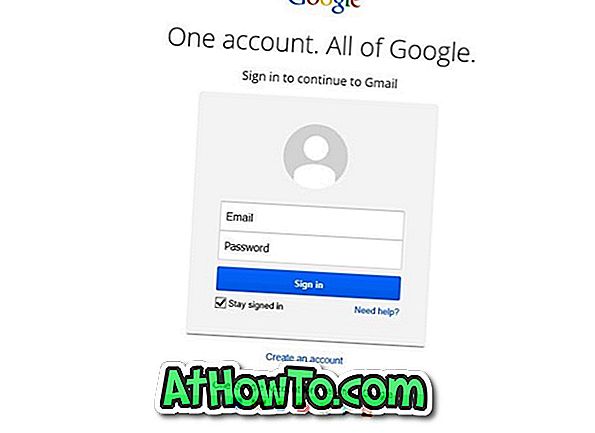هل تستنزف بطارية الكمبيوتر المحمول أو الكمبيوتر اللوحي التي تعمل بنظام Windows 10 بشكل أسرع من المعتاد؟ هل ترغب في معرفة سعة البطارية الحالية بالنسبة إلى متى كانت جديدة؟ فيما يلي طريقة سهلة لمعرفة سعة البطارية الحالية لجهاز Windows 10 دون استخدام أدوات مساعدة تابعة لجهة خارجية.
بطاريات الكمبيوتر المحمول والكمبيوتر اللوحي ، تمامًا مثل البطاريات القابلة لإعادة الشحن الأخرى ، تصبح أقل فعالية مع تقدم العمر. قدرتها وأدائها في نهاية المطاف تنخفض. مقدار التهمة التي يمكن أن تعقد يقلل مع مرور الوقت. هذا هو السبب الرئيسي لعدم حصولنا على نسخة احتياطية جيدة للبطارية عند استخدام جهاز قديم.
عندما لا تحصل على نسخة احتياطية كافية من البطارية على جهاز Windows 10 ، فقد ترغب في التحقق من سعة البطارية الحالية حتى تتمكن من استبدال البطارية إذا كانت البطارية لا تستطيع الاحتفاظ بنسبة 50٪ على الأقل من سعتها الأصلية.
هناك الكثير من الأدوات المساعدة التابعة لجهات خارجية لتحديد السعة الأصلية والحالية للبطاريات. لحسن الحظ ، يتضمن Windows 10 أيضًا أداة مضمنة تمنحك هذه المعلومات بالإضافة إلى معلومات إضافية حول بطارية جهازك واستخدامه.
معرفة سعة البطارية الحالية في نظام التشغيل Windows 10
أكمل الإرشادات الواردة أدناه لمعرفة سعة التخزين الحالية لبطارية الكمبيوتر اللوحي أو الكمبيوتر اللوحي بنظام التشغيل Windows 10.
الخطوة 1: افتح موجه الأوامر مع حقوق المسؤول. للقيام بذلك ، اكتب CMD في حقل البحث "ابدأ / شريط المهام" ، وانقر بزر الماوس الأيمن فوق إدخال "موجه الأوامر" ، ثم انقر فوق "تشغيل كمسؤول".
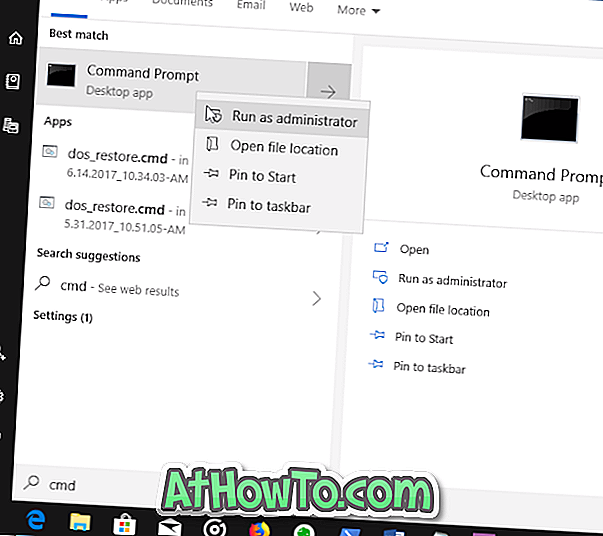
انقر فوق الزر "نعم" عند الحصول على موجه "التحكم في حساب المستخدم".
الخطوة 2: في نافذة موجه الأوامر ، اكتب الأمر التالي:
powercfg / تقرير البطارية
اضغط على مفتاح Enter لتنفيذ الأمر.
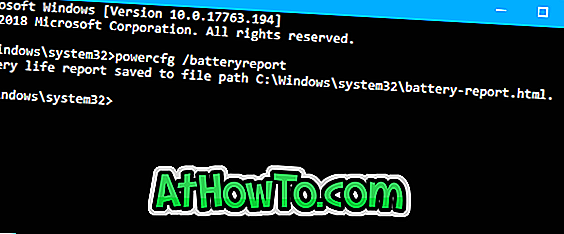
الخطوة 3: عند تنفيذ الأمر أعلاه ، يقوم Windows 10 بإنشاء تقرير بطارية وحفظه في مجلد C: \ Windows \ System32 .
الخطوة 4: انتقل إلى المجلد C: \ Windows \ system32 وافتح ملف-report.html البطارية . يمكن فتحه مع أي متصفح ويب.

الخطوة 5: في تقرير البطارية ، في قسم البطاريات المثبتة ، يمكنك العثور على كل من سعة التصميم وكذلك سعة الشحن الكاملة للبطارية (البطاريات). تمثل سعة التصميم مقدار الشحن الذي تم تصميمه في الأصل للاحتفاظ بالبطارية. سعة الشحن الكاملة ليست سوى سعة التخزين الحالية للبطارية.

إذا قمت بالتمرير لأسفل الصفحة ، سترى قسمًا يسمى سجل سعة البطارية. يوضح الجدول كيف انخفضت سعة تخزين البطارية مع مرور الوقت. ستكون سعة الشحن الكاملة للبطارية قريبة من سعة التصميم عندما تكون جديدة. قدرة الشحن الكاملة تنخفض مع مرور الوقت.
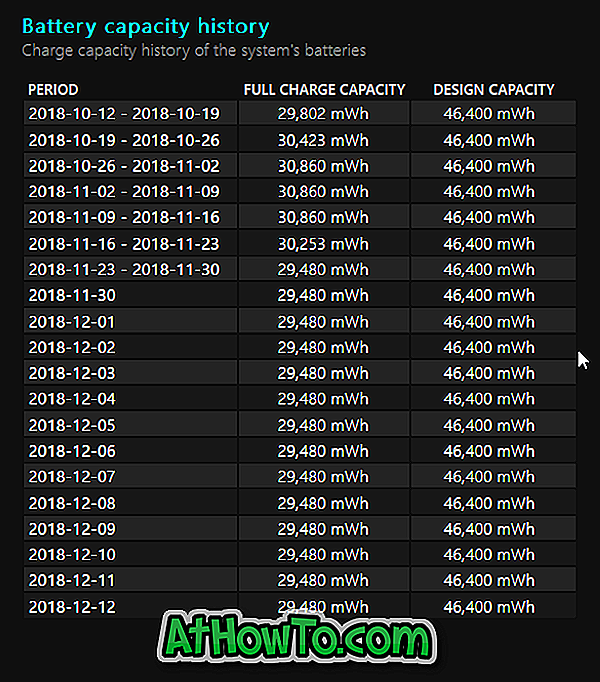
عندما تنخفض سعة الشحن الكاملة للبطارية إلى أقل من 50٪ من سعة التصميم ، فقد ترغب في التفكير في استبدال البطارية.
نقترح عليك أيضًا قراءة كيفية تشغيل وضع توفير البطارية المدمج في نظام التشغيل Windows 10 لزيادة وقت النسخ الاحتياطي للبطارية.